前言
這是一篇防護程式SPYBOT安裝及使用圖解教學,分為基礎篇及進階篇,步驟已經盡量詳盡,由於圖較多,開啟速度可能會慢一點,給點耐心喔:
由於常常被問到,電腦中毒怎麼辦?故有了這篇教學,基本上一般人的電腦中毒
機會並非那麼高,反倒大部分都是中了蠕蟲、後門、廣告、間諜程式,而一般人
的電腦卻都只有防毒軟體,沒有防護軟體,所以這篇文章就是用來教學一套免費
而且是中文的SPYBOT:
基礎篇 – SPYBOT的下載
Spybot的下載很簡單,我們可以使用Google來搜尋,關鍵字為『Spybot』,
設定搜尋繁體中文網站,按下搜尋,你可以馬上找到Spybot的官方中文網站。
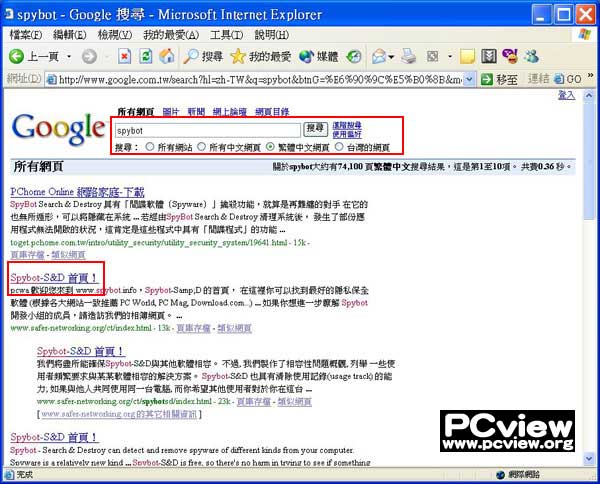
進入官方網站後,是很親切的正體中文,看到左邊有個下載區就是了。
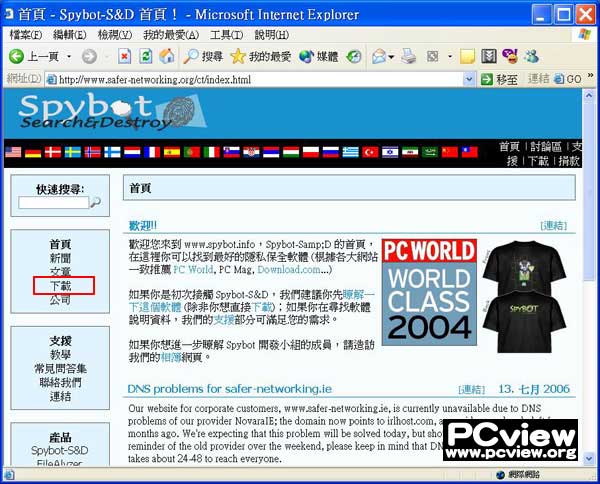
進入下載區,可以看到軟體詳細的功能介紹,以及特性等等,我們直接按下
DLOWNLOAD按鍵,準備下載。
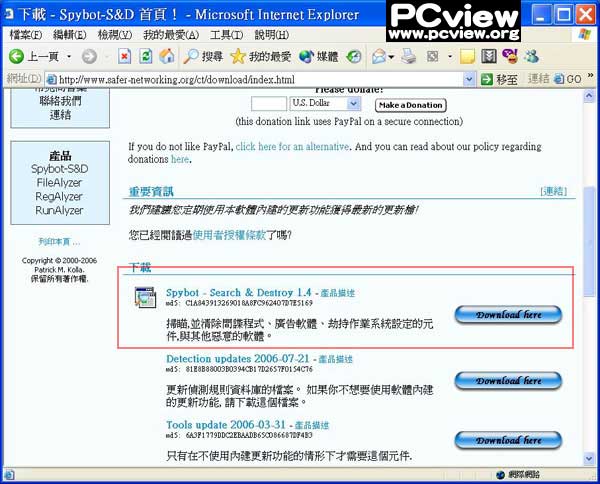
為了怕下載點失效,官方網站提供了四個下載點(事實上,很多免費軟體都是
這樣的模式),在這裡我們選擇C-NET下載點來做示範。
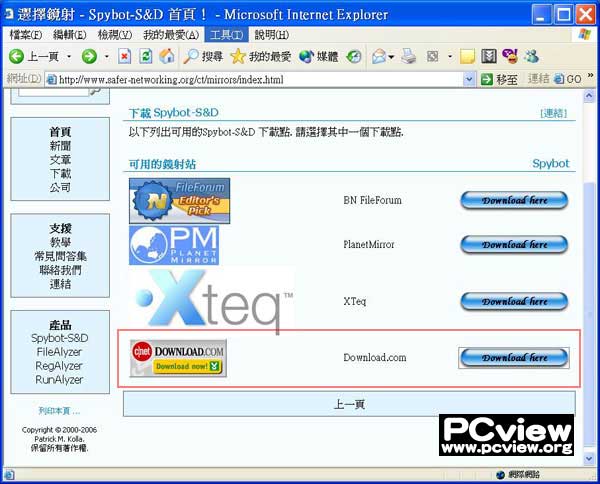
進入下載點,點選『Download Now』。
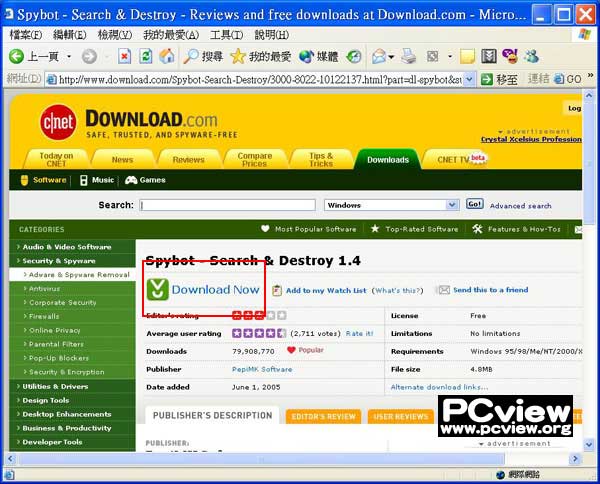
出現下載視窗,老話一句,養成習慣,『先儲存,再安裝』,不要老是直接開啟。
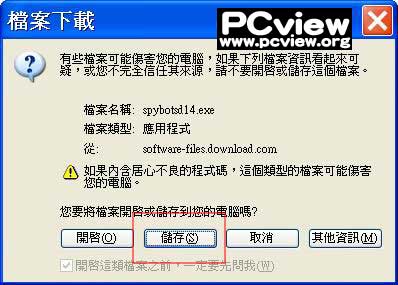
下載開始,檔案不算小,但對一個好用的軟體而言,也不算大。
(事實上,很多的防護軟體動輒數百MB。)

下載完畢,點選該檔案安裝,瞎瞇~出現的是亂碼(簡體中文),
別擔心,裝完就會出現正體中文。

不過在安裝過程中,為了怕亂碼看不懂,所以我們選擇『English』,英文版本
來安裝,以免出錯。
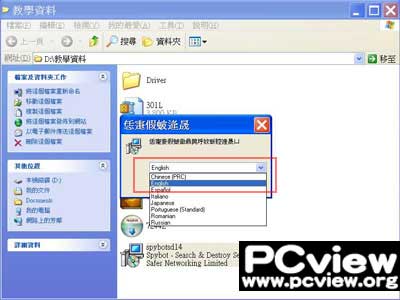
安裝畫面改以英文出現,安裝會比較容易,按下『Next』,即可繼續。
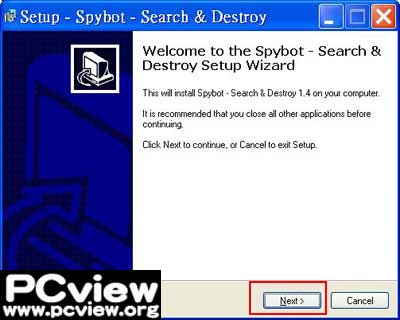
軟體的基本條款,選擇第一個的同意選項才能繼續安裝。
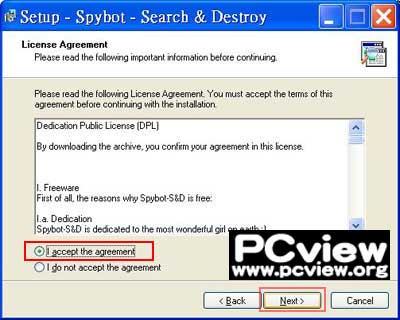
安裝畫面提示安裝路徑,一般而言採預設值即可,
當然,你可以像我一樣,將一些非系統類程式裝到其他磁區,以免C槽過大。
(感謝版友xxxjt3xxx兄提醒教學遺漏之處)
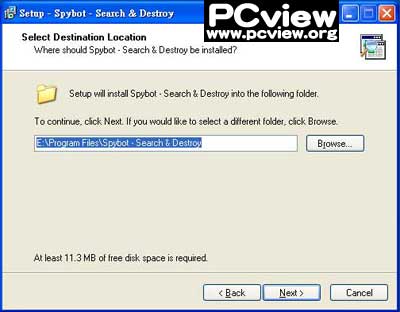
選擇預設的完整安裝,按下『Next』繼續。
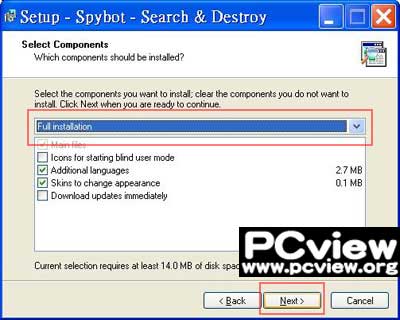
安裝程式詢問是否更改或出現在程式集的名稱,保持預設即可。
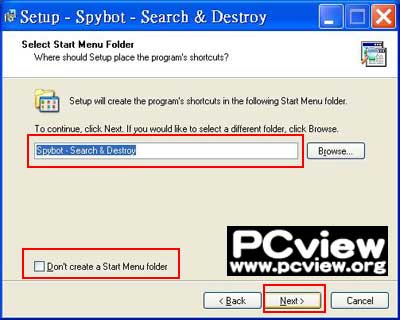
安裝的基本設定,比如是否出現在快捷列或是桌面按鍵。
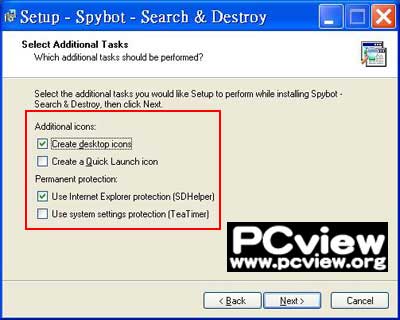
設定好細項,準備開始安裝的畫面。
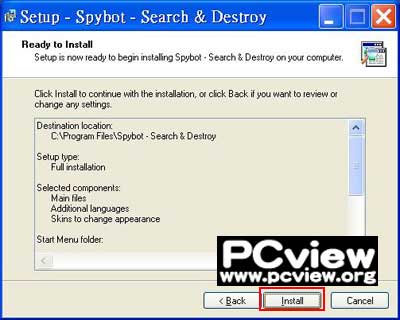
程式不大,安裝起來也很快,一下子就OK了!
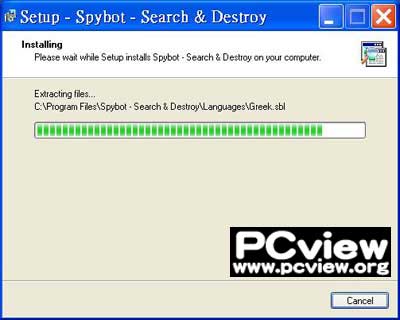
安裝完畢,程式詢問是否直接開啟Spybot,預設打開即可。
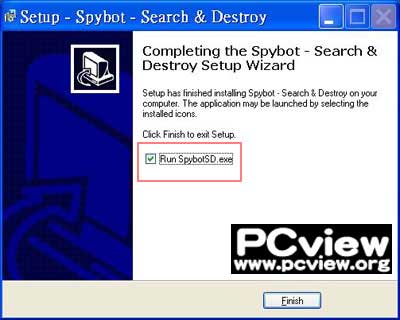
天啊~~~~是英文啦~怎麼辦?我英文很爛~~,別怕,往下看吧!
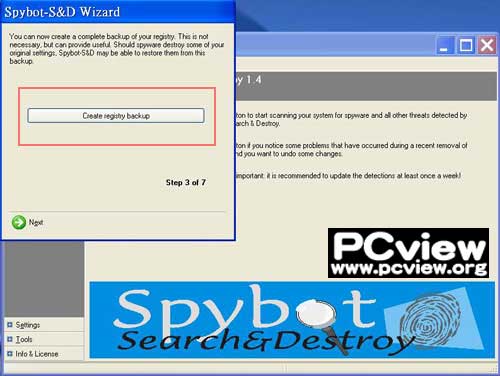
按著重疊視窗的標題列,將該視窗往下拉一點,讓它不要擋到下面的主視窗。
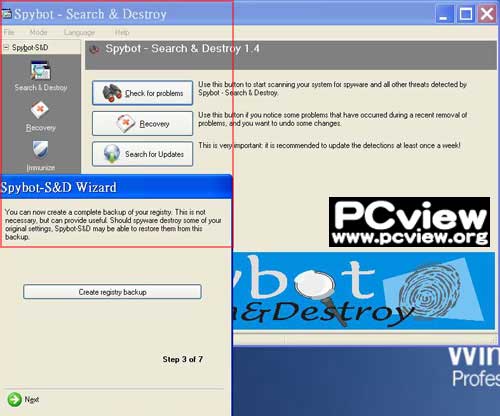
點選下面主視窗的『Language』,跳出來的次視窗裡,嘿嘿,看到熟悉的國旗了,還用說,就是它了。
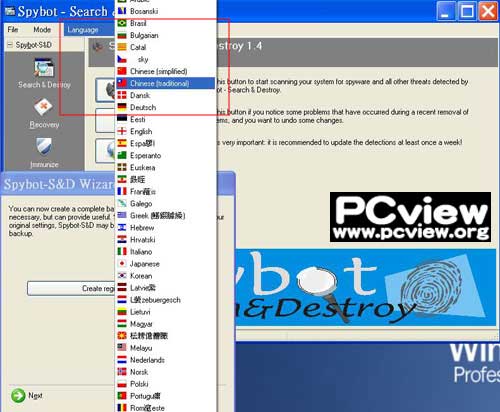
喔喔喔喔~~~~喔拉喔拉哇拉拉~~(模仿JoJo冒險野郎中…)
整個介面變成正體中文了,而且翻譯的很不錯。
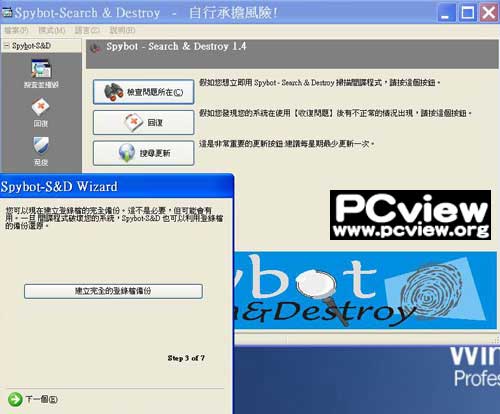
在這裡先不急著設定,下一步即可。
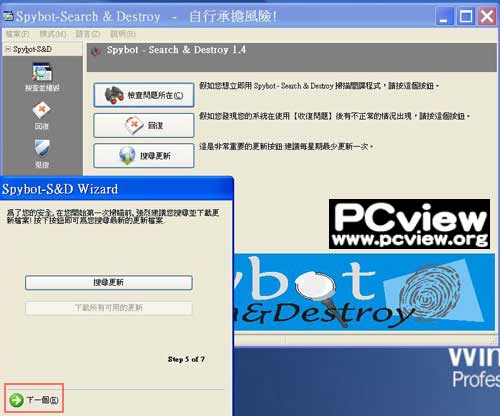
繼續往下,當然~如果你有把握自信可以設定,在這邊也可以先設定。
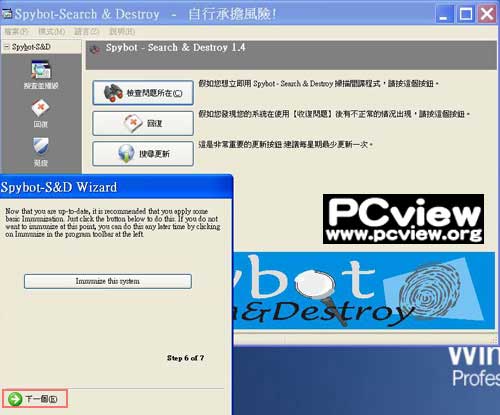
準備完成安裝,按下『開始使用程式』即可。
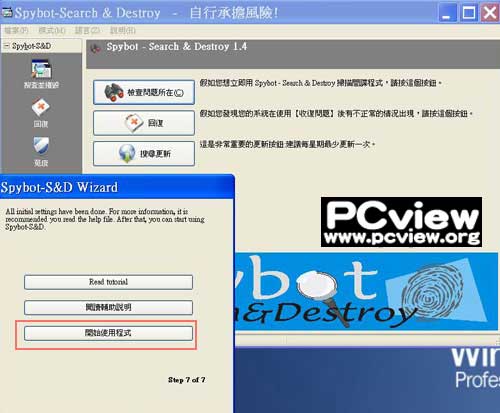
基礎篇 – SPYBOT的設定、更新、免疫
這就是Spybot的主畫面,接下來就是一連串的基本設定,當然,不是這樣就
可以天下無敵、百毒不侵,我們第一件要做的事,跟大部分的防毒軟體一樣,
那就是更新,很多初學者不瞭解病毒、蠕蟲、木馬、後門幾乎是日新月異的,
總以為買了一套軟體、安裝好就不會有事了,事實上,幾乎是每週到每月都得定期更新。

按下更新,切換到更新主視窗,並且點選搜尋更新,程式就會自動上網搜尋新的
更新,更新啥?當然是新的蠕蟲、後門、廣告、間諜資訊。
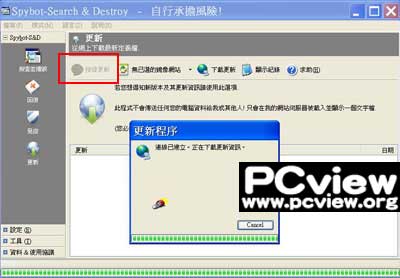
由於是新安裝的,所以需要更新的部分很多,當然是全選,由此可見,真是防不勝防啊!
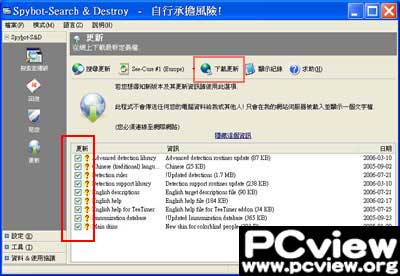
點選下載更新後,程式開始下載….對了,有人問我,需不需要先上網啊….
唉…你說呢?當然得先上網才能更新及下載囉!

經一段小小的等待,下載完畢,接下來就是所謂的『免疫』,聽起來怪可怕的?
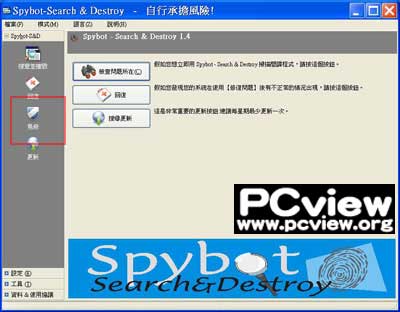
按下『免疫』按鍵,切換到免疫主視窗,程式會迸跳出警告視窗,主要是告訴你
,你剛剛下載的更新中,有新的『壞產品』(就是一般人認為的病毒啦,
其實並非病毒,而是蠕蟲、後門、廣告、間諜)清單。
按下免疫,程式會自動將新的清單作免疫動作。
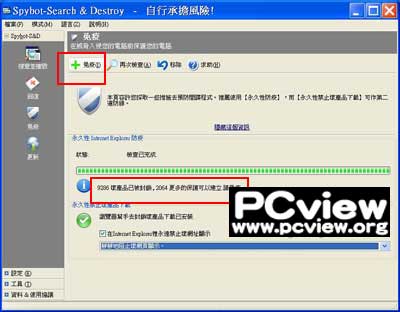
符號變化了,可辨識的『壞產品』(應該翻譯為壞東西好像比較容易懂?)清單變多了。
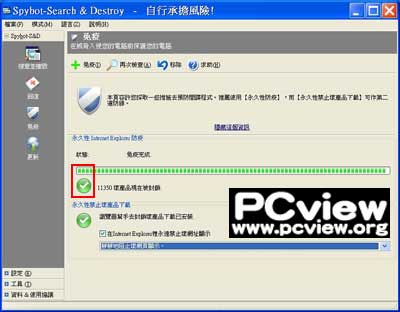
基礎篇 – SPYBOT的掃瞄、清除
當一切都設定完畢,接下來就容易多了,按下『搜查並摧毀』按鍵,將主視窗
切換到『搜查並摧毀』畫面,此時你只要按下『檢查問題所在』按鍵,系統便會
開始掃瞄,如果你電腦裡的檔案很多,硬碟又很大,那麼建議你,吃個飯、
洗個澡、看個新聞或是真三國無雙打個一關,再回來檢查
(哎~我說的是TV GAME,不是PC GAME,掃瞄中盡量別做其他事了)。
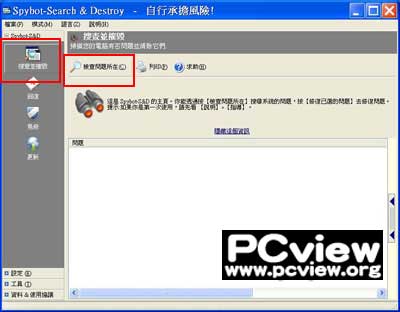
下方可以看到掃瞄過程,以及需要掃瞄的檔案數。

呴~抓到了,還躲,就是你別懷疑,還轉頭就是你~~~

將掃瞄的結果選取,並且按下『修復已選的問題』按鍵,系統會詢問使用者是否
自動移除、清理程式認為是有問題的檔案,那麼~程式會不會誤判?的確是有
可能的,但是以筆者的經驗而言,Spybot很少誤砍檔案而造成系統不穩的現象,
還頗值得信賴,就算誤砍,Spybot也會保留一份檔案在『回復區』裡。

清理完畢,程式會告訴你有多少問題檔案清楚完畢,亦或是被鎖定無法移除?
一旦發生沒移除乾淨現象,也不用怕,軟體會詢問你,是否設定為下次開機時
先自動掃瞄?

以上就是Spybot的基本下載、安裝、設定、使用,事實上,Spybot的功能不只這些,下一段落,我會介紹Spybot的進階使用方式。
